前言
自从以前掉了两块硬盘数据全部丢失后,我在两年前入了西数的My Passport Wireless Pro 4T版本,并在之后的一年又购置了一块西数的4T硬盘进行双备份。
一块质量好一些的4T普通硬盘,价格大概在7-800块钱的样子 ,但为什么我愿意花将近两倍的钱去买一块内部是笔记本硬盘的移动硬盘呢?
一开始看中了它的功能,就我目前的认知而言西数的这款无线硬盘是唯一选择,买的时候就有HDD和SSD的选择,但当时为了存更多数据就入了机械的版本。
虽然一直以来用着没什么问题,但机械硬盘+无线移动属性真的有些不搭,一旦硬盘开始工作那就必须得放在一个安稳的地方没法移动,而且速度也仅仅是笔记本机械的水平,大概60-80MB/s吧,小文件写入那就是惨不忍睹了。
回归正题
逛一下tb,你会发现1T的MPPWLSSD要2400+,1T的WPPWLP要大约1300元,而这两者在主要硬件上经证实并没有什么本质上的区别,仅仅是硬盘和配色的变化,那么为买一块最便宜的MPPWLP自己配上高性能的SSD,并且换下来还得到一块机械硬盘,看起来是最优的解法,甚至还能省不少钱。
更换硬盘这个设想我在刚购入这硬盘的时候就有了,百度方法肯定是毛都没有,谷歌有零零散散的一些人讨论,当然到现在才被我挖出来整活了。
在西数的官方论坛里,看到有人发起了这个讨论(西数居然没管)
一大片全是英文,幸好实际看起来没什么压力23333
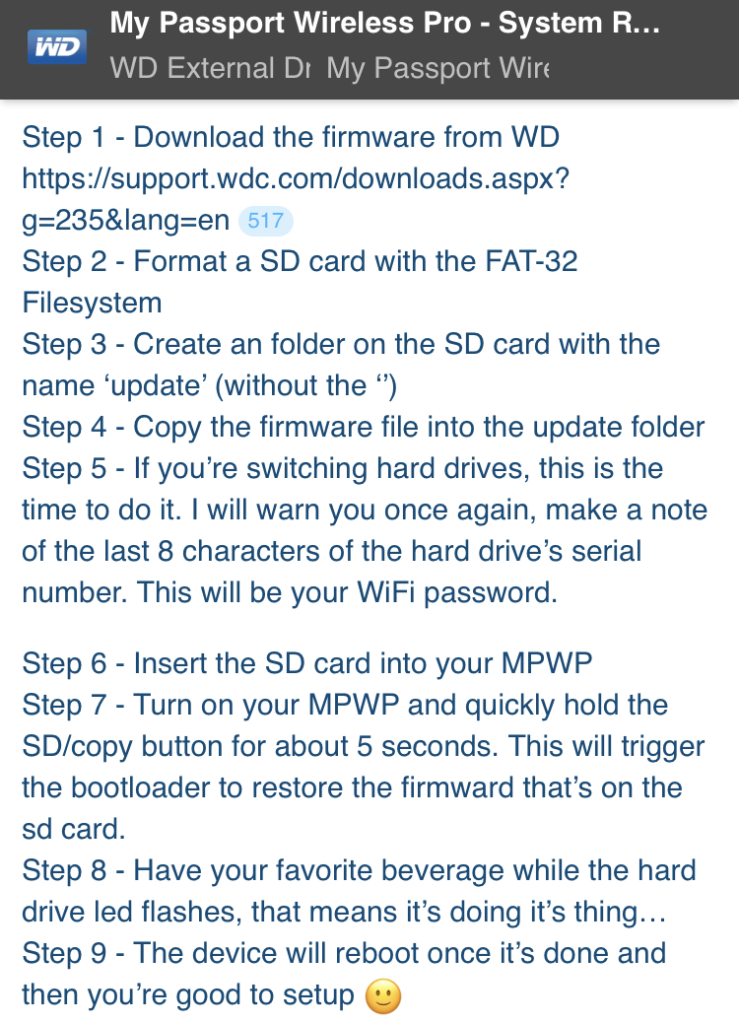
大概看了下,坛主的更换流程简单来说是这样的:
- 下载最新的固件
- 格式化SD卡,文件系统为FAT32
- 在SD卡里新建“update”文件夹
- 把固件放在文件夹中
- 更换上新的硬盘并记下新硬盘的后8位序列号(大坑)
- 插入SD卡
- 开机并迅速按住SD拷贝键5秒以上
吃点零食等待- 搞定(要真这样就谢天谢地了)
看起来很简单是吧,我也这么觉得,但事实偏偏就没这么简单。
首先从拆硬盘开始,这一步在youpipe上有人录制过拆解视频,所以拆解还算简单,只是有点暴力(拆外壳一颗螺丝都不用拧,你说呢)每次硬掰都感觉会折断主板,最后其实是硬盘连带主板一起下来的。

拆完后就看到主板和硬盘本身了。

至于更换成什么硬盘,我选了笔记本正在用的七彩虹SL500(别喷我,它便宜)
首先就是把硬盘给格了(这里面可装了我电脑上所有的700G游戏啊)
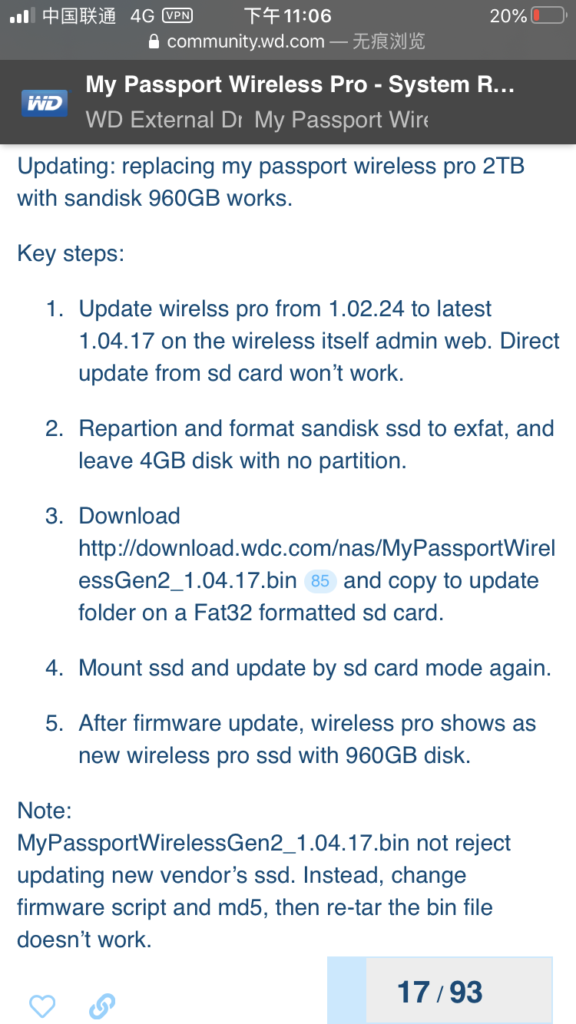
看了看论坛的说法,要留下一块4G左右的未分区空间,剩下的格式化为exFat文件系统。(没截图,不过没什么难度大家应该都能搞定)
很轻松,然后下载固件
http://download.wdc.com/nas/MyPassportWirelessGen2_1.04.17.bin
拷贝到sd卡的update文件夹里。
这时候把硬盘更换下来,将SD卡插入硬盘的读卡器,开机,按住按键5秒,硬盘灯开始闪烁。
过了一会,无线灯和硬盘灯都常亮了,说明安装完成了。(这时候硬盘会往sd卡的文件夹里写入一个安装完成的文件提示)
插上线连接电脑,硬盘出现了,可以访问。
插一件有意思的细节,在弹出选项中硬盘居然被识别成了My Passport Wireless SSD,也就是橙色的的而不是原来的Pro蓝色的,或许是固件原因吧。
在移动设备上看到了Wi-Fi信号,按照硬盘上的序列号输入准没错吧?
“密码错误”
淦!
接着输入了好几个可能的密码,都错误。
难道是哪一步错了?
向着正确的反方向前进
我开始认为是硬盘的分区问题,便取下硬盘再一次进行了分区。
还是不行。
后面几次都是同样的操作进行了些许微调,我丝毫没察觉到问题实际上不在这儿。
接着我发现七彩虹这硬盘的序列号壳上写的和电脑上显示的完全不一样,不过后面试了都8行。
到最后开始怀疑是不是硬盘问题,为什么老是Wi-Fi密码不对啊,不是硬盘序列号后8位吗?
在这里我卡了近2小时,差点就要换一块硬盘来试了。
多看论坛没坏事
走投无路之际,继续逛了逛WD论坛,就不信只有我卡在WiFi密码这了。
发现有位老哥指出WiFi密码实际上不是后8位,应该是4-12位!wtf?那前面那几位成功的老哥是怎么做到的?
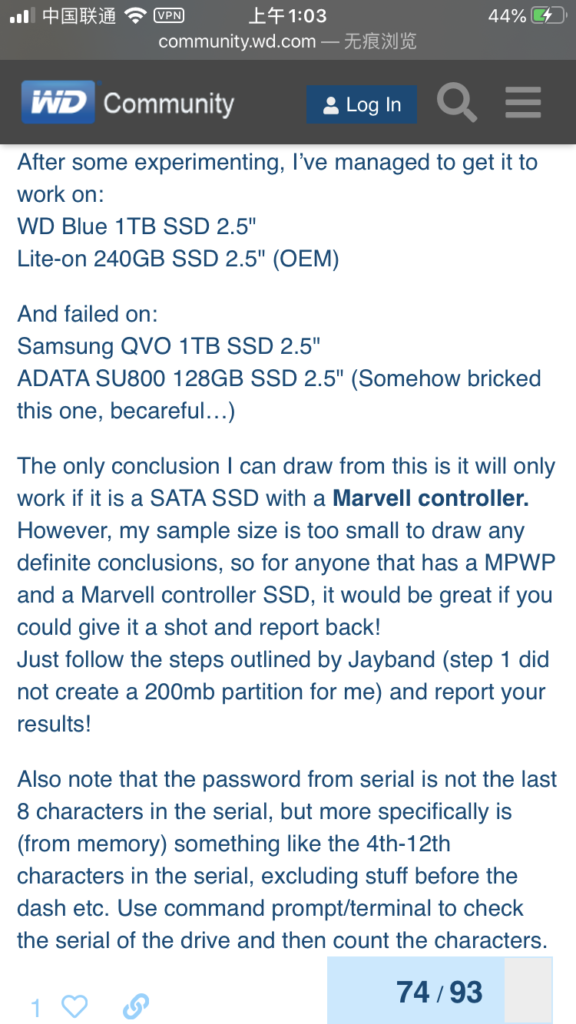
抱着再失败就洗澡睡觉的心态,我进行了最后一次尝试,这次输的是电脑上序列号的第4-12位。
ohhhhhhhhhhh成了!
居然连上去了呃呃呃。。。为啥容量只有不到1G啊。
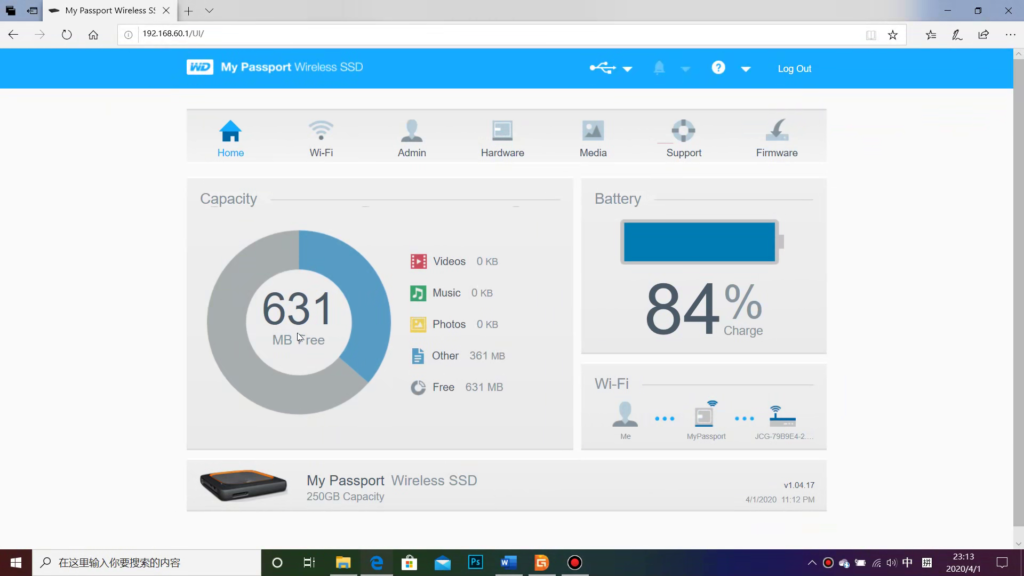
不过,吸取了之前的教训,在论坛上找了一下看到了这个问题的解决方法。
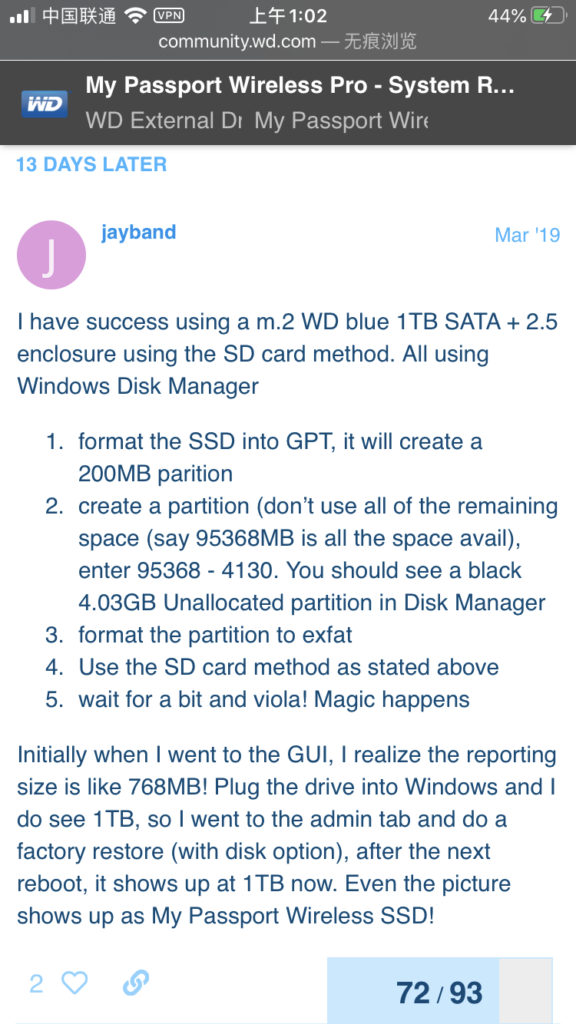
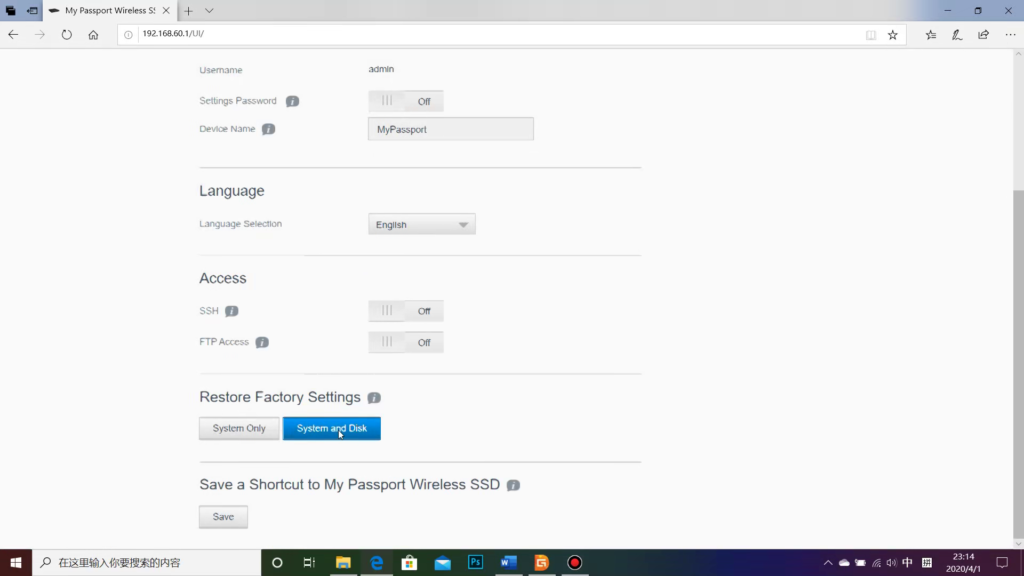
恢复出厂设置后,容量正常了。
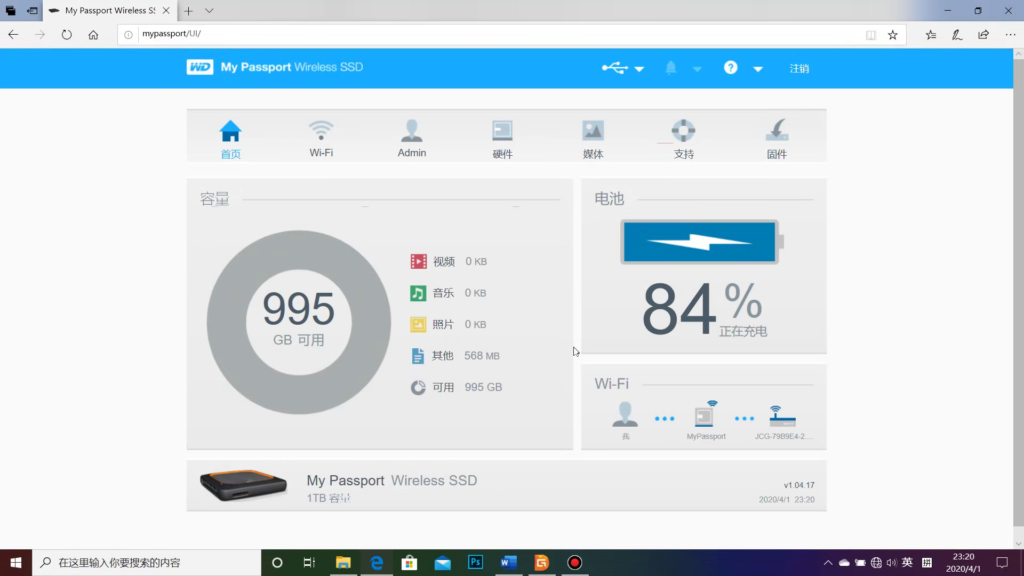
最艰难的部分终于结束了。
结束
拆成这样肯定还是得装回去嘛。
不过这就很简单了,把原来硬盘上的支撑螺丝卸下来装到ssd上,放回去盖上盖子就行了,我打赌iFixit给这玩意打可维修性评分,肯定能得10分,因为拆装太容易了。
最终,你获得了一块可以Drop it!的无线硬盘。
感想
西数的无线产品体验可以说是比其它类似产品好上一大截了,功能非常之多,你甚至能放家里把它当NAS,所有设备都可以访问。WiFi中继,不像有些设备连了就没网。体验最好的就是配合上苹果的nPlayer播放器,只要连上了这个硬盘就能直接在应用里看到并访问。
缺点还是有的,就是处理性能肯定比不上真正的NAS,这东西连风扇都没有,经常任务一重就宕机,一宕机WiFi就连不上,无法访问什么的多了去了。
感谢WD论坛的所有人,整个帖子的人都在努力把换硬盘这个难题解决,甚至还有人用上了Linux,整分区表,这么齐心协力我在中国网上倒是没怎么见过,帖子里不少成功案例真的能给跃跃欲试的人不少信心。
彩蛋
你以为这就完了?那我的4T硬盘怎么办。
干脆就把它装在笔记本里吧。
首先能感受得到的就是它的厚度明显比普通2.5英寸硬盘要厚,一开始还担心能不能放下,实测把硬盘架拆了就行。
没了减震架子这还是机械硬盘好像有点悬啊,我可不想重蹈之前的路。

纸巾减震了解一下?




评论
弓虽,免了我爬贴的问题,刚刚好我那个4T的也挂了,非垂直记录硬盘真是太坑了。用固态方式,确实要考虑一下了。问题是我是搜集控,500GB,用几个月就会爆满 :)